Die meisten Menschen, die ein Google Smartphone mit Android in Verbindung mit einem Google Konto nutzen, profitieren in der Regel von den zahlreichen Vorteilen, die diese Kombination bietet. E-Mails, Kontakte, Kalender, Dokumente, Bilder und noch einiges mehr sicher in der Cloud gespeichert und, eine mobile Datenverbindung vorausgesetzt, jederzeit und geräteunabhängig erreichbar. Auch der Wechsel von einem alten zu einem neuen Smartphone ist normalerweise kein Problem. Neues Smartphone einschalten, mit dem vorhanden Google Konto verbinden und siehe da, E-Mails, Kontakte, Kalender etc. sind in Windeseile auch auf dem neuen Smartphone verfügbar. Doch was wenn die Synchronisation mal nicht wie erwartet funktioniert? Dieses Problem kann nicht nur bei einem Wechsel des Smartphones, sondern auch bei dem aktuell in Gebrauch befindlichen Gerät auftreten. Eine nicht einwandfrei funktionierende Synchronisation kann sehr ärgerlich sein, vor allem dann wenn gerade die Daten auf dem Smartphone fehlen, die man benötigt, z. B. einen wichtigen Kontakt, den man anrufen möchte. Gründe für die Probleme gibt es viele, aber meistens sind diese recht schnell mit ein oder zwei kleinen Einstellungen behoben. Daher möchten wir uns in diesem Blogeintrag speziell mit der Problembehebung bei der Synchronisation von Google Kontakten über Android beschäftigen.
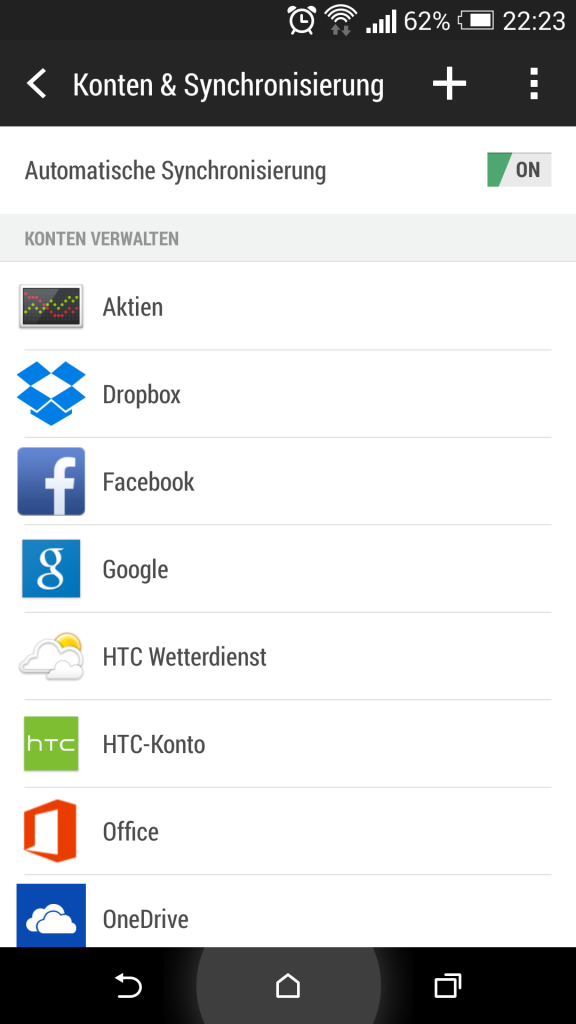
Scheinen die Kontakte nicht richtig mit der Google Cloud synchronisiert zu werden, sollte man zu aller erst prüfen, ob die automatische Synchronisation des Smartphones eingeschaltet ist. Am einfachsten findet man dies heraus, indem in den Einstellungen des Smartphones zum Punkt „Konten & Synchronisierung“ navigiert. Die Bezeichnung des Menüpunktes kann je nach Smartphone Modell unterschiedlich heißen, die benutzten Screenshots stammen von einem HTC Smartphone. Hier findet man auf jeden Fall sämtliche Konten (Google, Facebook, Outlook, Whatsapp, uvm.), die automatisch mit dem Smartphone synchronisiert werden. Wichtig ist, dass in der ersten Zeile bei „Automatische Synchronisation“ der Schalter auf „On“ steht.
Die Synchronisation kann auch manuell auslöst werden indem man auf die 3 weißen Punkte rechts von „Konten & Synchronisierung“ drückt und dann „Alle Synchronisieren“ auswählt.
Sollte dieses Vorgehen das Problem nicht lösen, muss man tiefer in die Synchronisation einsteigen. Ein Klick auf das Google Konto im oben abgebildeten Screen bringt uns tiefer in die Einstellungen. Ein weiterer Klick auf die E-Mail Adresse zeigt schlussendlich die ganze Fülle an Details, die mit dem Google Konto synchronisiert werden. Unter anderem findet man hier auch den Punkt „Kontakte“. Daneben sollte ein grüner Haken zu sehen sein, der anzeigt, dass die Kontakte mit dem Google Konto synchronisiert werden. Ist der Haken nicht da, einfach auf das leere Kästchen klicken und damit die Synchronisation für die Kontakte einschalten. Natürlich kann man hier auch die sonstigen Bestandteile der Google Synchronisation aktivieren bzw. deaktivieren.
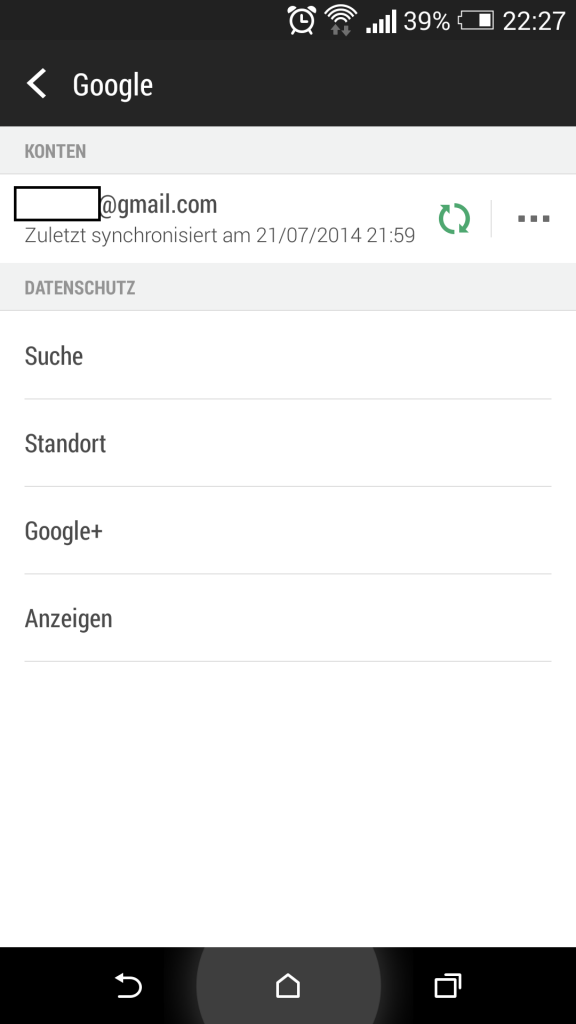
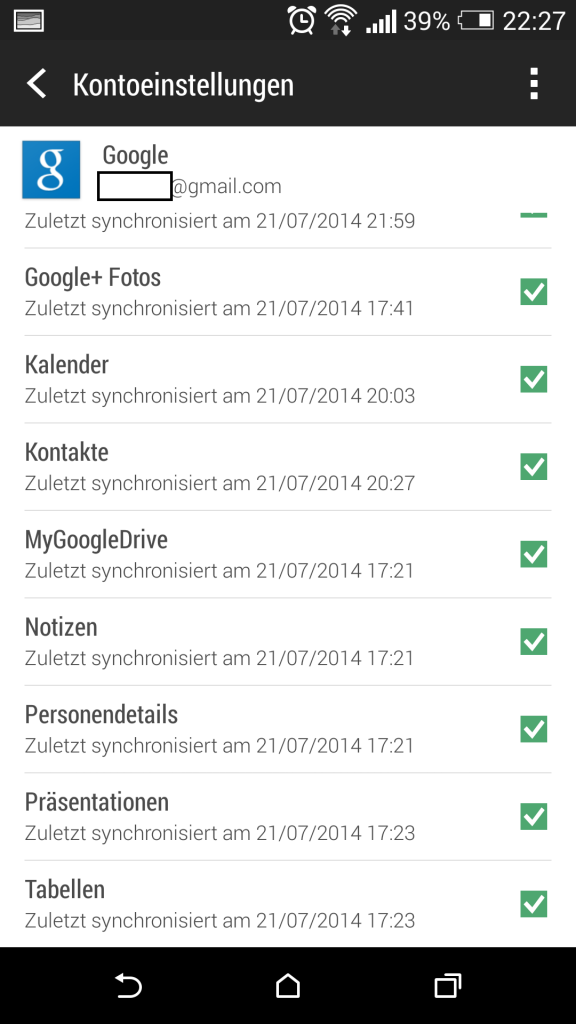
Normalerweise sollte die Synchronisation der Kontakte von der Cloud zum Smartphone und anders herum nun ohne Probleme funktionieren.
Ein weiterer Grund, warum die auf dem Smartphone gespeicherten Kontakte nicht im Google Konto erscheinen, kann sein, dass die Kontakte auf dem Smartphone lediglich lokal gespeichert wurden. Ja, auch mit den heutigen hochmodernen Telefonen ist es möglich Kontakte entweder auf der SIM-Karte oder im Telefonspeicher abzulegen. Diese Kontakte werden dann leider nicht mit Google synchronisiert, was manchmal ja vielleicht durchaus gewollt sein kann. Aber prinzipiell wollen wir ja unsere Kontakte nicht nur auf dem Smartphone verfügbar haben, sondern wenn es sein muss von überall mit jedem Gerät mit Internetzugang.
Also was tun wenn die Kontakte irrtümlicherweise nur lokal auf dem Smartphone gespeichert wurden? Alle manuelle übertragen? Natürlich nicht! Moderne Smartphones bieten in der Regel eine Kopierfunktion um Kontakte von der SIM-Karte und/oder vom Telefonspeicher woanders hin zu kopieren. Natürlich ist auch hier das Vorgehen von Hersteller zu Hersteller verschieden, grundsätzlich findet sich die Funktion aber im Adressbuch des Smartphones. Am Beispiel von einem HTC Smartphone möchte ich das nun demonstrieren. Für das Kopieren vom Telefon zu Google und von SIM-Karte zu Google ist das Vorgehen etwas verschieden. Beide Fälle werden beschrieben.
1) Kontakte vom Telefon zum Google Konto kopieren
a) Man geht in den Kontaktmanager des Smartphones und drückt auf die 3 weißen Punkte oben rechts. Dann erscheint das folgende Menü.
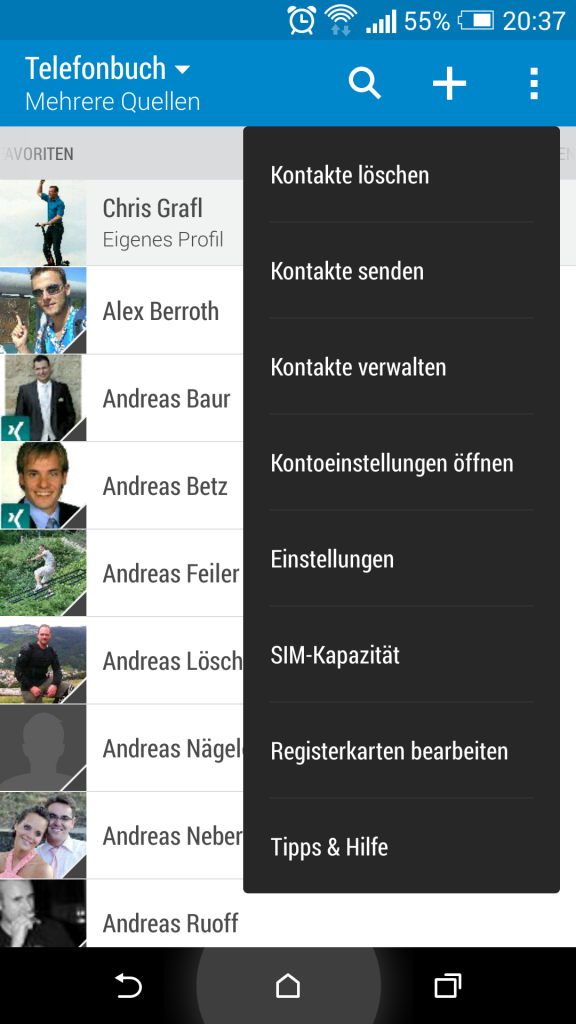
b) Als nächstes wählt man den Punkt „Kontakte verwalten“ und kommt zum nächsten Menü.
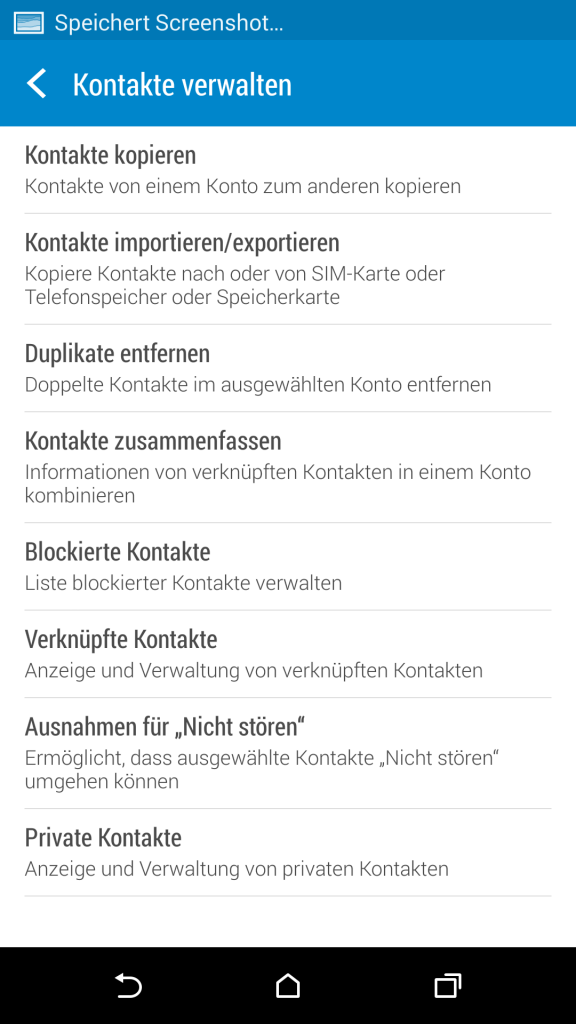
c) Man wählt hier dann den Punkt „Kontakte kopieren“, anschließend die Quelle und das Ziel zum Kopieren. Anschließend muss man den Vorgang noch bestätigen und danach ist es auch schon geschafft. Die Kontakte wurden erfolgreich vom Telefon zum Google Konto kopiert und werden von nun an auch mit der Cloud synchronisiert.
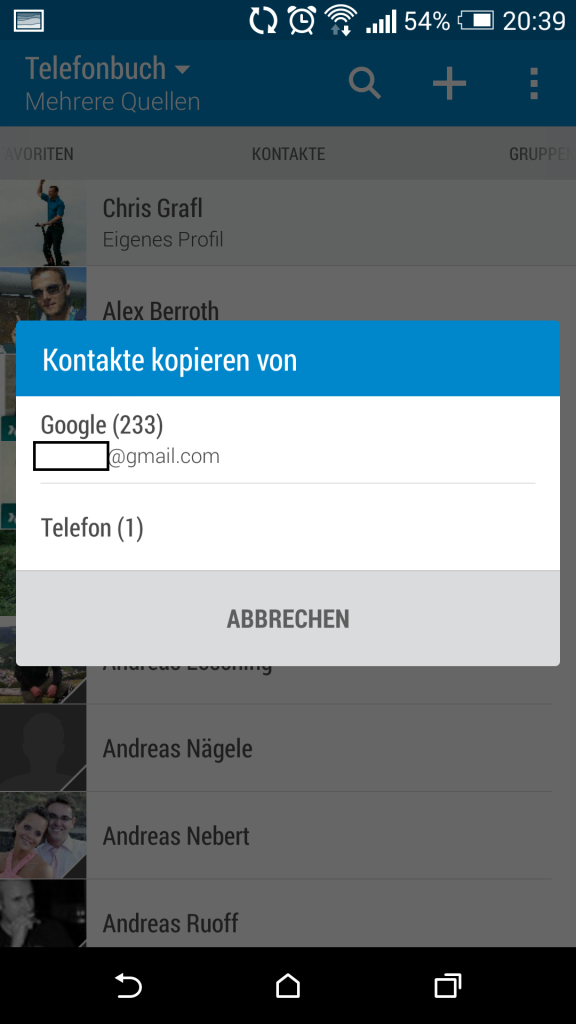
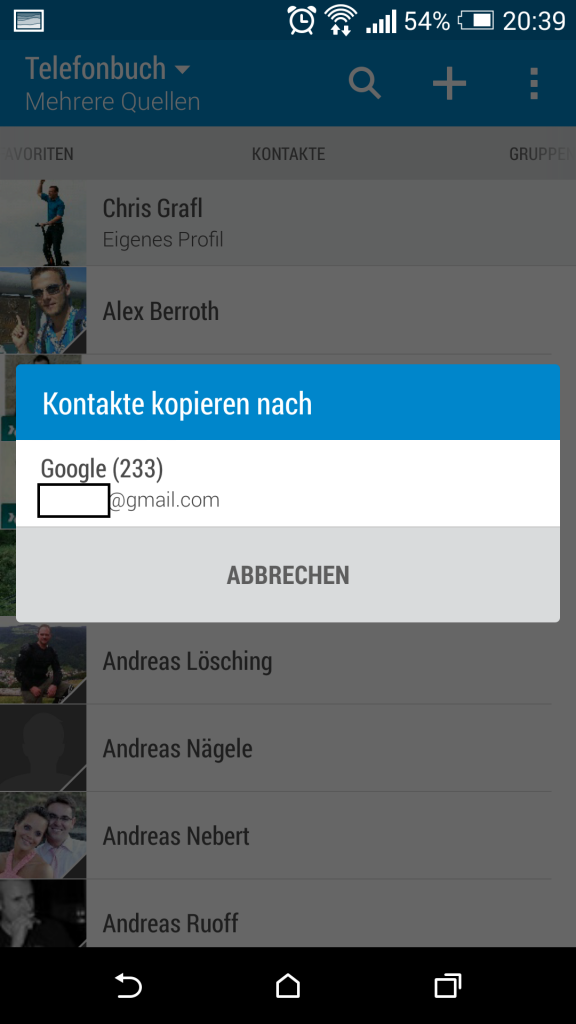
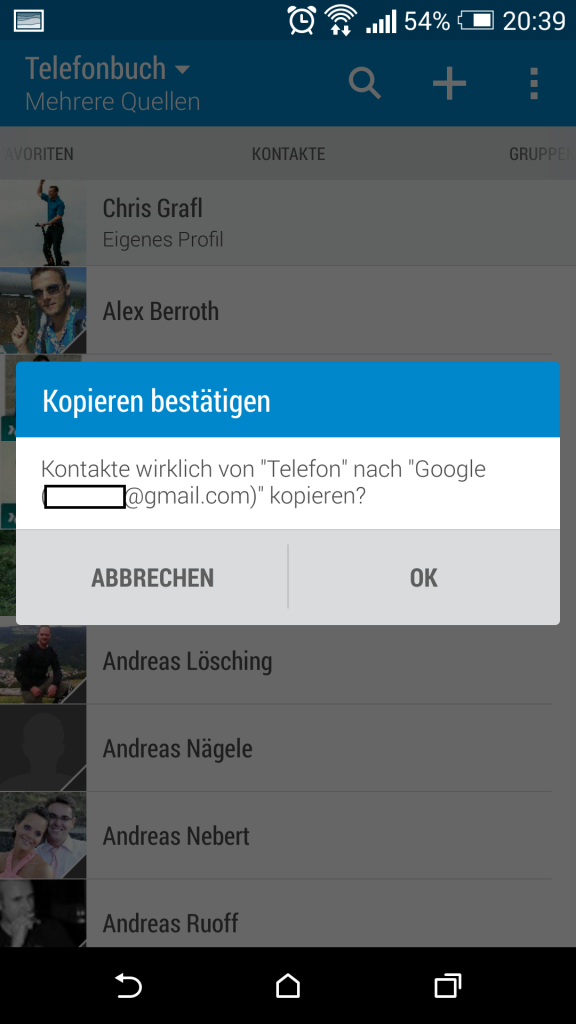
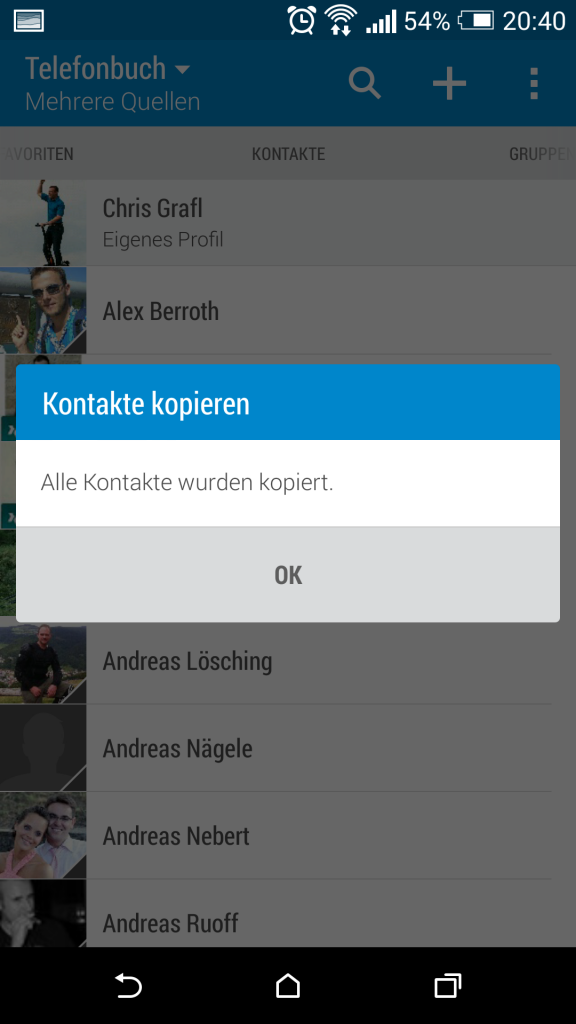
2) Kontakte von der SIM-Karte zum Google Konto kopieren
Die Schritte a) und b) sind die gleichen wie beim Kopieren vom Telefon zum Google Konto.
c) Hier muss man anstatt „Kontakte kopieren“ den Menüpunkt „Kontakte importieren/exportieren“ wählen und kommt zu folgender Auswahl.
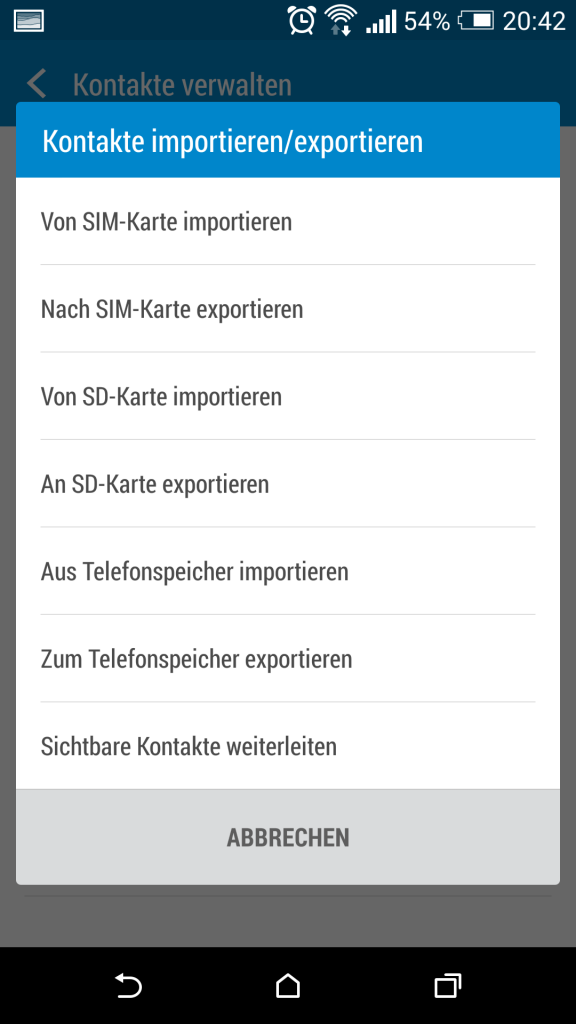
d) Man wählt hier „Von SIM-Karte importieren“,und danach das Ziel wohin man importieren möchte, welches in unserem Fall der Google Account ist. Danach muss man noch die Kontakte auswählen, die man importieren möchte und mit einem einfachen Klick auf „Speichern“ sind die Kontakte von nun an bei Google gespeichert.
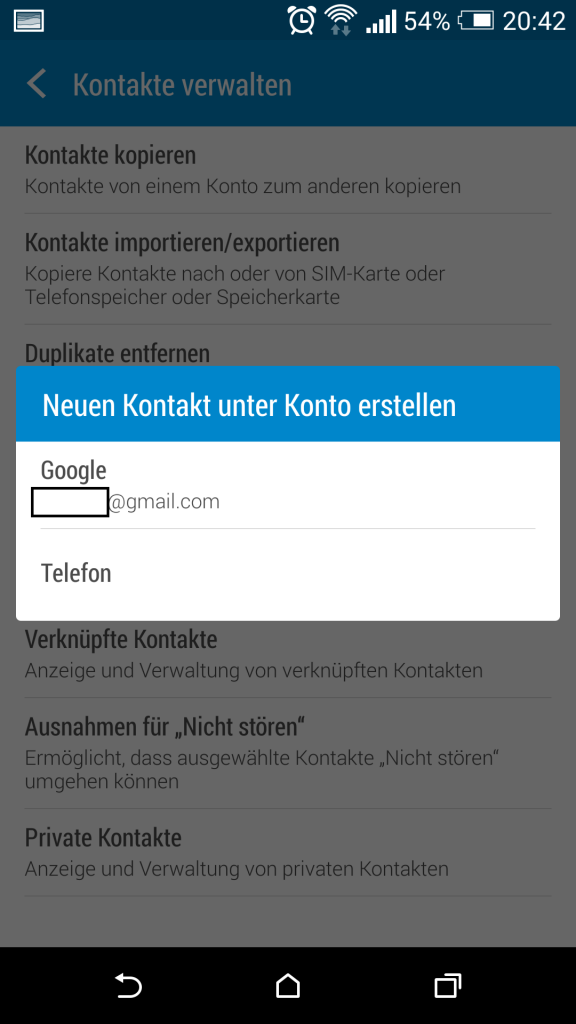
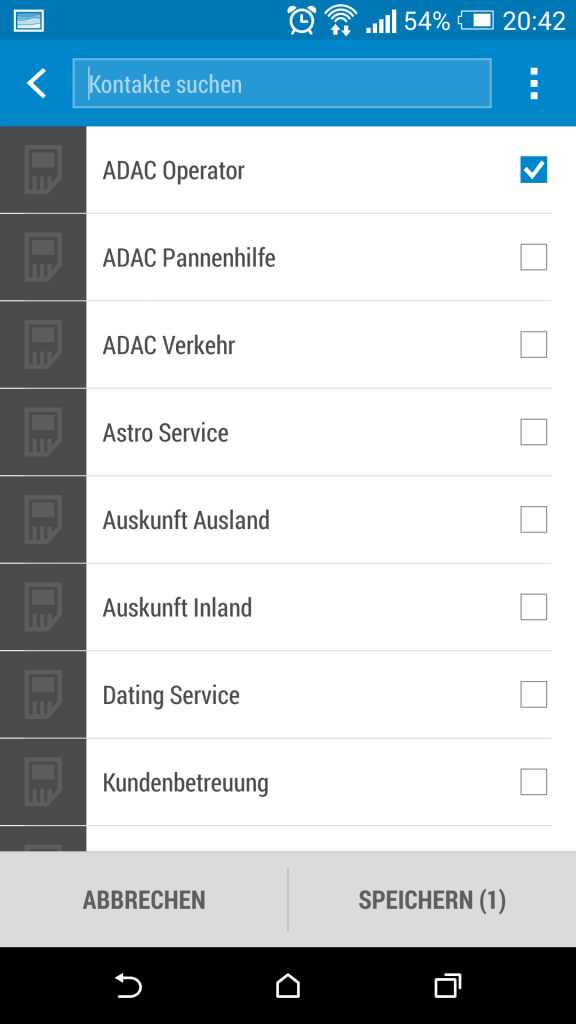
Alle Tipps & Tricks zum Arbeiten mit Google findest Du auf unserer Facebook Gruppe “Google Tools – Tipps & Tricks” wo wir regelmäßig Tipps & Tricks zu Google Tools posten. Alternativ kann unser Blog auch via RSS oder per Mail abonniert werden.
 Die Experten für Google Workspace: Beratung, Schulung, Add-ons Der Google Blog mit vielen Tipps und Tricks zu Google Workspace und Google Office Tools
Die Experten für Google Workspace: Beratung, Schulung, Add-ons Der Google Blog mit vielen Tipps und Tricks zu Google Workspace und Google Office Tools
Leider keine Hilfe, denn bei mir steht nicht „Kontakte“, also kann ich die nicht synchronisieren. Ich habe die Google APP Kontakte aber der Button Fehlt. Auf meinen anderen Geräten ist er da und die Kontakte werden mir angezeigt. Bitte helfen, danke.
Hallo Marv,
wenn da tatsächlich ein Button in der App fehlt ist es schwierig. Vielleicht die App mal neu installieren, könnte eventuell helfen.
Was für eine Android Version hat das Gerät? Smartphone oder Tablet?
Gruß,
das apps experts Team
Vielen Dank, der lokale Speicher war es teilweise;)
Hallo!
Bisher (über ein Jahr) funktionierte es super, dass sich Mails, Termine und Kontakte synchronisierten. Vor drei Tagen waren auf einmal über Nacht nur noch ein Drittel meiner Kontakte auf meinem S5. Ich habe bereits mehrfach das Konto mal entfernt und die KontakteApp gestoppt, dann alles wieder neu eingestellt. Alles wird ordentlich synchronisiert nur die Kontakte nicht. Es ist zum verzweifeln. Was kann ich tun?
Wäre toll, wenn ich mit Eurer Hilfe alles wieder zum Laufen bringen kann. Danke!
Hallo Daniel,
das ist aus der Ferne immer sehr schwer zu sagen.
Prüfe doch mal klassisch über deinen Laptop ob auf http://www.google.com/contacts alle deine Kontakte da sind. Wenn dort alle da sind es definitiv ein Synchronisierungsproblem von deinem Endgerät aus und du musst da weiterforschen.
ich habe so’n ähnliches Problem. Mitte Mai verschwanden urplötzlich mehrere Kontakte von meinem S5 und seit dem funktioniert auch die Syncronisation nicht mehr. Google antwortet nicht auf Hilferuf.
Hallo!
Bei mir synchronisieren sich nur die Kontakte nicht mehr mit Google. Ich kann sie auf dem tablet unter der google-mail adresse eingeben, sie tauchen dann aber z.B. nicht am PC unter der Adresse auf.
Meine letzte Synchronisation der Kontakte ist jetzt über einen Monat alt, unter „Konten“ erhalte ich hier den Hinweis „Derzeit treten Synchronisationsprobleme auf. Vorgang wird vorerst zurückgestellt!“
Google-Drive synchronisiert sich aber schon.
Hast Du eine Idee?
Halllo,
leider bin ich auch von diesem Problem betroffen.
Bei mir allerdings zeigt die Einstellung dass die Synchronisation funktioniert und regelmäßig ausgeführt wird, die Daten aktualisieren sich jedoch nicht, oder nur Teilweise :-O
Ich habe neulich am Pc einen Kontakt aktualisiert, samt Foto. Erstmal erfolgte ein paar Tage keine Synchronisation, dann als ich versucht habe sie manuell zu starten, bzw. aus- und eingeschaltet, aktualisierte sich nur das Foto, der Name aber nicht mehr… finde es äußerst seltsam und weiß keinen Rat.
Was ich schon mal früher festgestellt habe, ist das sich die Daten nicht synchronisieren wenn der Handyspeicher voll ist. Aber auch das hat diesmal nicht geholfen und ich bin mir nicht wirklich sicher ob das tatsächlich miteinander zusammenhängt.
„Kontakte“ ist da, grünes Häckchen gesetzt. Letzte Synchro: 5.10.2016. Wenn ich versuche es zu synchronisieren, tut er so als würde er synchronisieren, um den Vorgang dann Komentarlos abzubrechen. Alles andere ist auf dem aktuellen Stand, nur die Kontakte will er einfach nicht Synchronisieren.
Alle Kontakte sind auf dem Googlekonto (wenn ich mich am Rechner über den Brwoser einlogge vorhanden), nur sie werden nicht auf das Smartphone übertragen, es ist zum heulen.
Das gleiche ist bei mir auch ….übern PC bei Google anmelden meine Kontakte sind alle da ! Nur nach synchronisieren tauchen sie nicht auf meinem S5 auf!!
Am 17.11.2016 installierte ich mein neues Handy Samsung A3. Sämtliche im Google Konto gesicherten Kontakte waren im Handumdrehen auf dem neuen A3. Jetzt vor ein paar Tagen erfasste ich neue Kontakte auf dem Samsung Tablet. Meine Erwartung war, dass diese in Kürze auch auf dem A3 ersichtlich sind. Leider Nein. Die Analyse auf dem Google Konto ergab, die neuen Kontakte sind vorhanden, werden aber nicht auf das A3 synchronisiert. Weitere Feststellung, Kontakte erfasst auf dem A3 werden gar nicht auf das Google Konto geschrieben und können somit nicht auf das Tablet synchrinisiert werden. Fazit das A3 sendet und empfängt keine Kontakte.
Auf dem App Kontakte den Cache und die Daten gelöscht, Goggle Konto entfernt und neu erfasst. Wieder synchronisiert, alles nutzlos. Die Übung bereits mehrere Male ohne aerfolg wiederholt. Wer kann mir weiterhelfen?????